UE4文件夹说明:
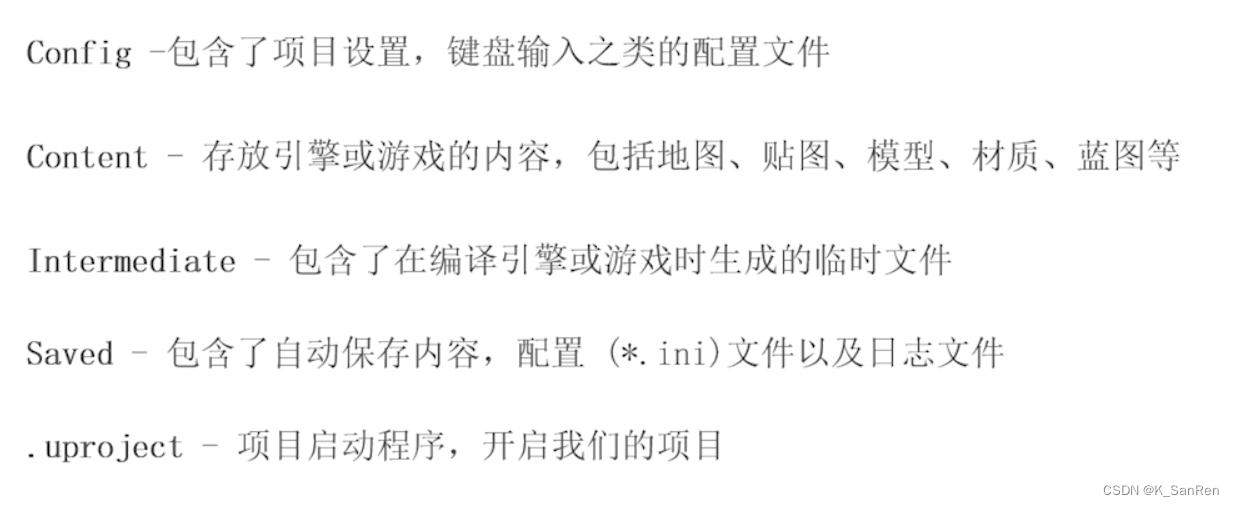
1、鼠标左键 - 视角前后移动、鼠标右键 - 视角旋转、鼠标中键 - 视角上下
按住鼠标右键 WSAD - 前后左右 、按住鼠标右键 QE - 上下、按住鼠标右键 ZC - 聚焦与广角
2、Alt + 鼠标左键 : 围绕物体查看
3、F :聚焦物体
4、W :位移、E:旋转、R:缩放
5、![]() 世界坐标轴与物体坐标轴(最右边那个)
世界坐标轴与物体坐标轴(最右边那个)
6、Ctrl+Alt+鼠标左键:框选
7、Alt+鼠标左键拖拽:复制
8、G:显示和隐藏不属于场景中的物体
- 导入UE4支持的格式:

- 迁移文件夹(只能单独迁移):

- 迁移蓝图,模型(可多选):多选后 - 右键,资源操作 - 迁移,同上也是Content文件夹
- 复制粘贴数据,把网上下载的数据引用到自己的项目:把资源包Content文件夹内的所有东西复制粘贴到一个新文件夹内,起名(Ne,名字是随意的),把Ne粘贴到自己文件夹的Content中。
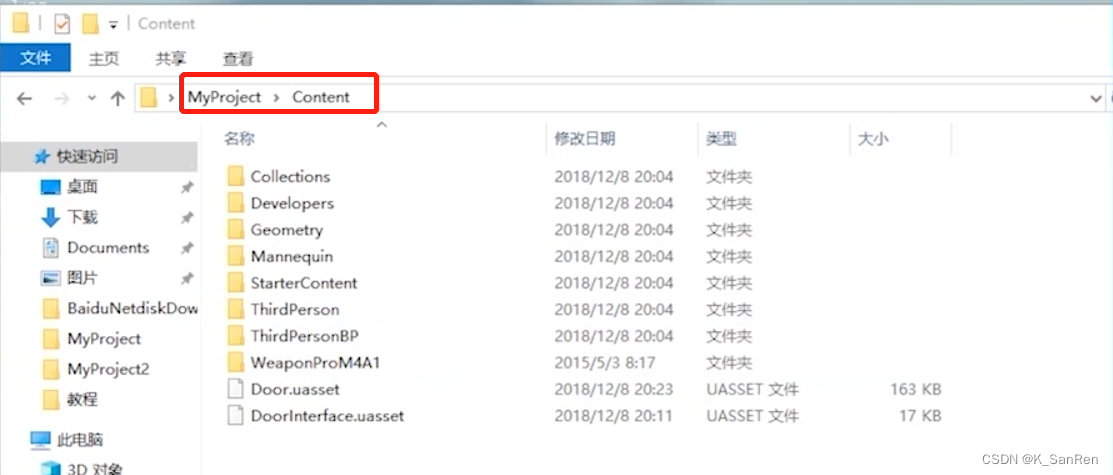
- 免费资源下载:
①Epic Games - 虚幻商城 - 免费
②Epic Games - 示例
③在油管中搜索:unreal free download、UE4 free project download
④官方网站 - 社区 - 论坛 - 学习与教程 - 导入模型的格式分类:
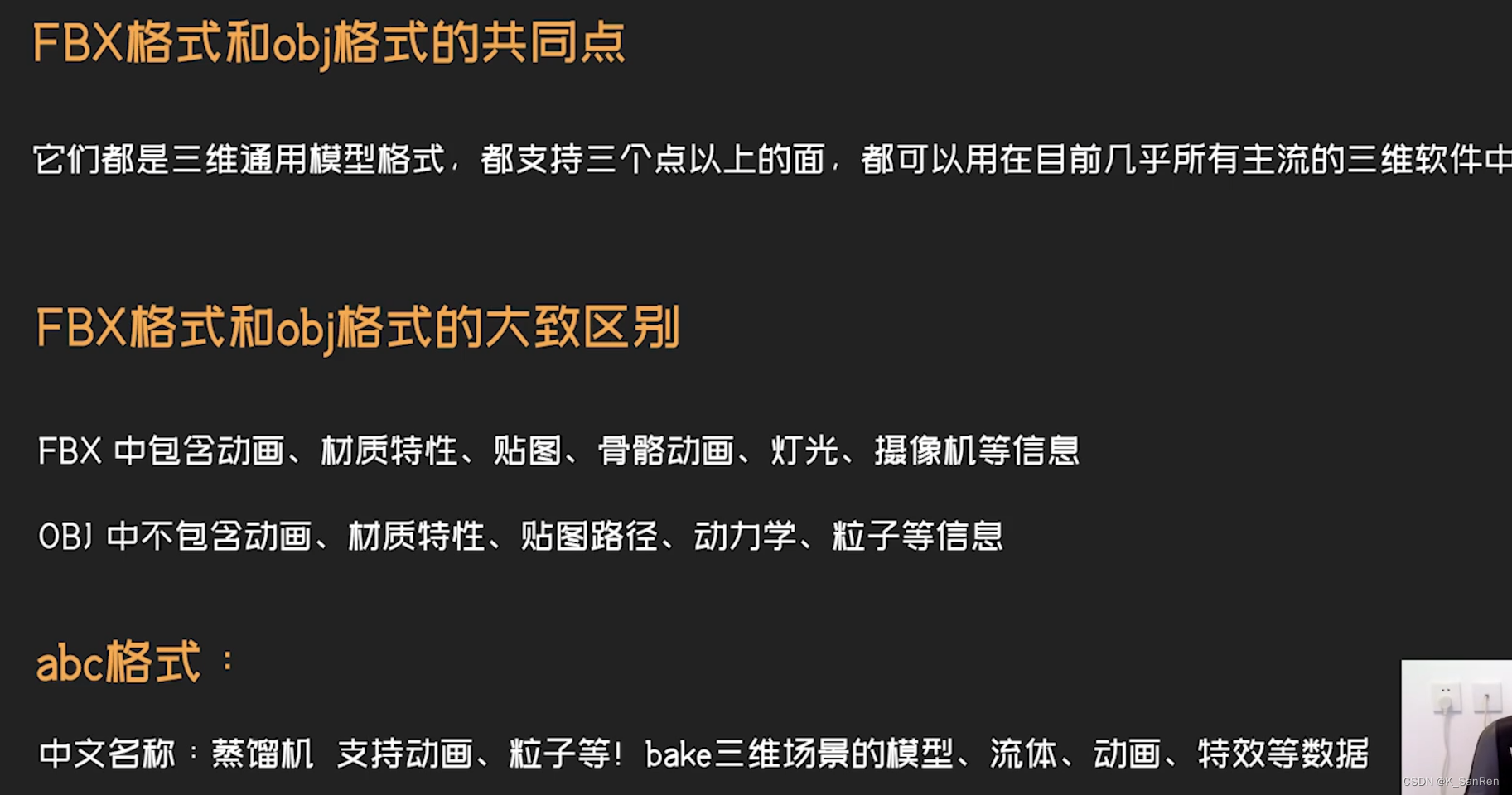
- 导入模型的讲究点:
①静态网格动画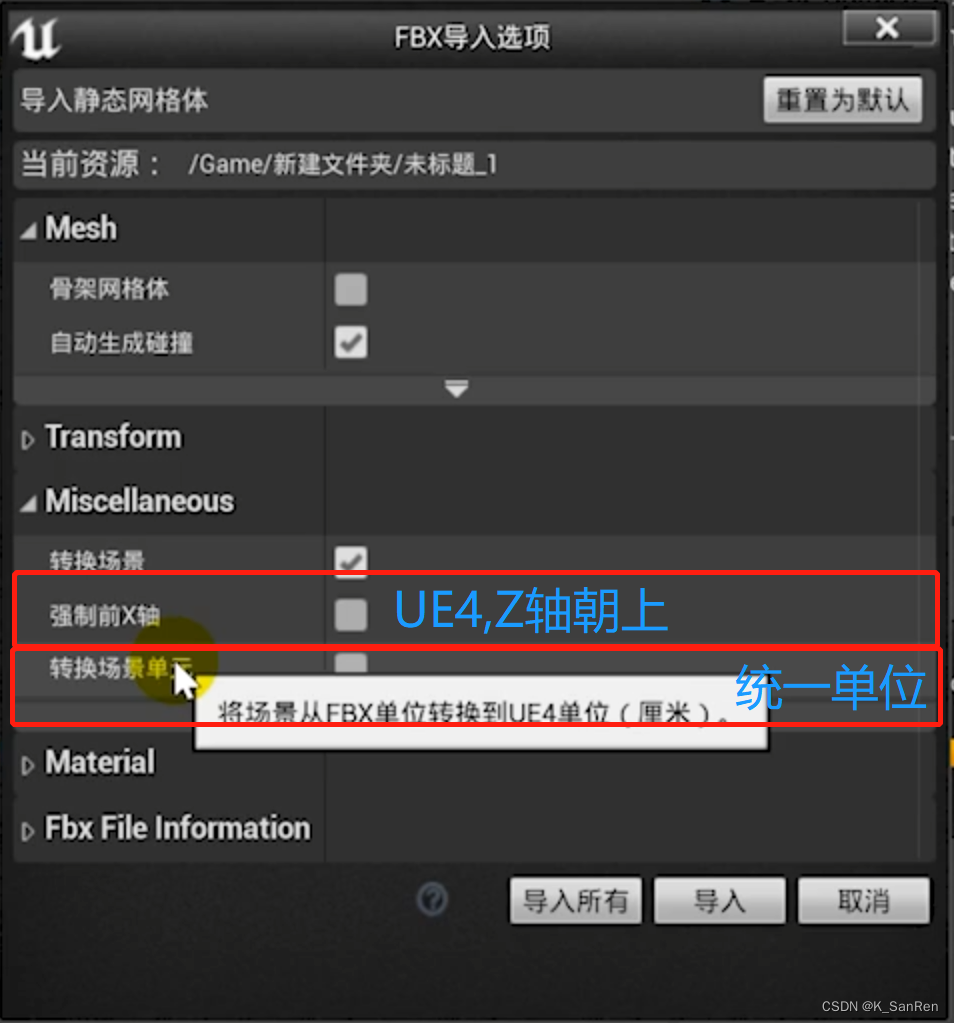
②骨架网格体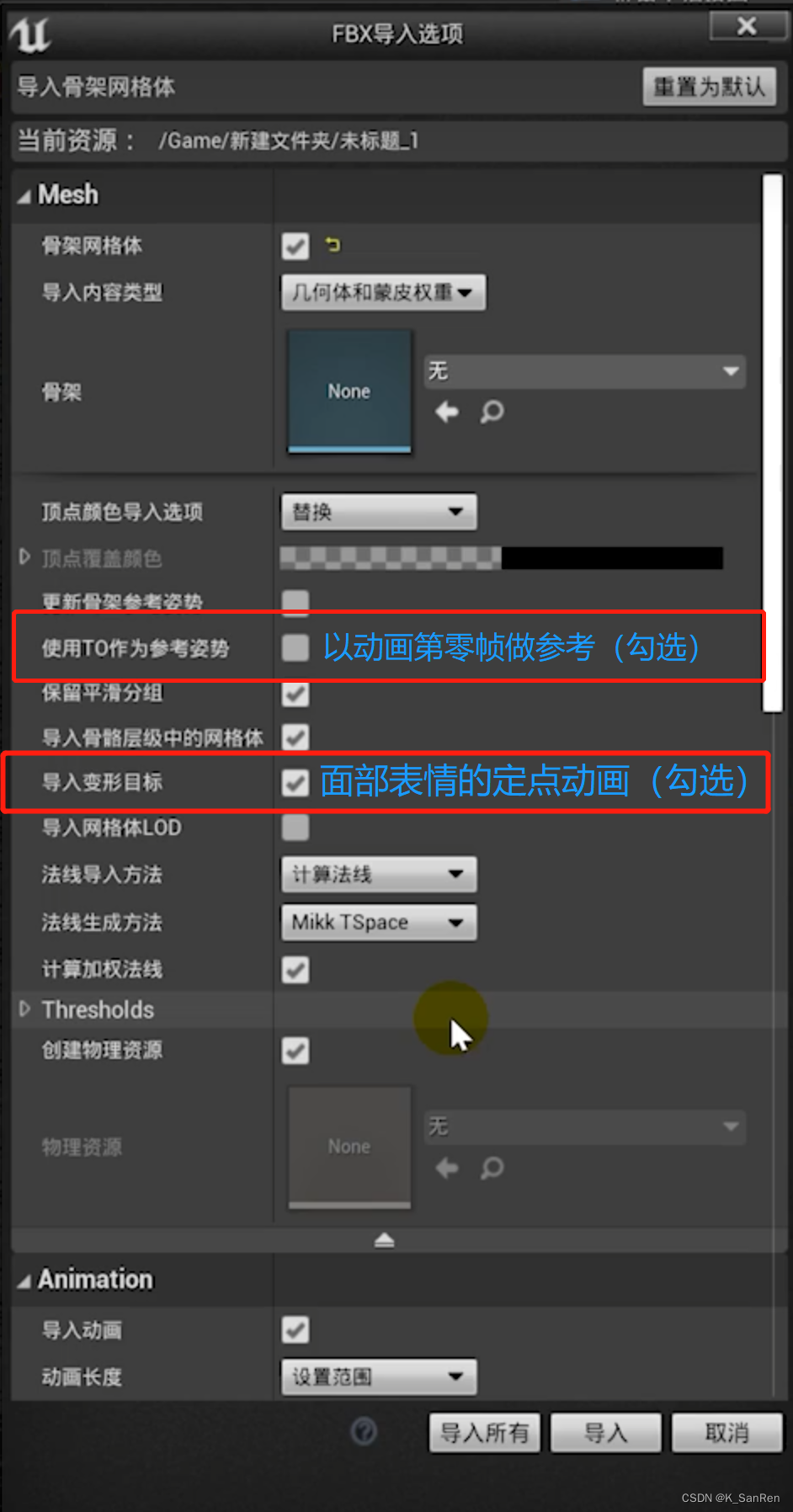
- 虚幻引擎里面动画帧速率默认为30帧
- Datasmith插件的使用
① 下载对应版本的插件,安装到对应三维软件中
② 导出所需文件,设置格式为Unr oal Dat……格式的
③ 在UE4中,设置 - 插件 - 内置 - 搜索Datasmith Importer - 启用
④ 重启UE4 - 界面多出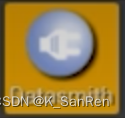 - 点击 - 选中导入文件 - 选择保存路径 - 导入
- 点击 - 选中导入文件 - 选择保存路径 - 导入
⑤ 新的文件夹中,红色logo标是所有场景标志 - 在UE4中减去模型一部分,可以使用几何体中,减去达到结果,如果减不了,就把Brush Setings 中的排序,调整为最后一项。
- 给物体做缩放拉伸操作时,直接操作物体会有变形,可以选中画刷,调节画刷工具的缩放
- 模型中空或者实心:让模型拥有内部结构
点击Brush Settings中的 Hollow,模型就拥有墙壁了 - 3物体固体性:

- 上材质:给几何体上材质的时候,如多面都需要上材质,可在Box画刷 - 几何体 - 选择
对齐材质:当物体材质不正常的时候,可在Box画刷 - 几何体 - 对齐,也可以细调表面属性。
- BSP画刷工具编辑:只能编辑UE4里面的几何体
分割:应用在线上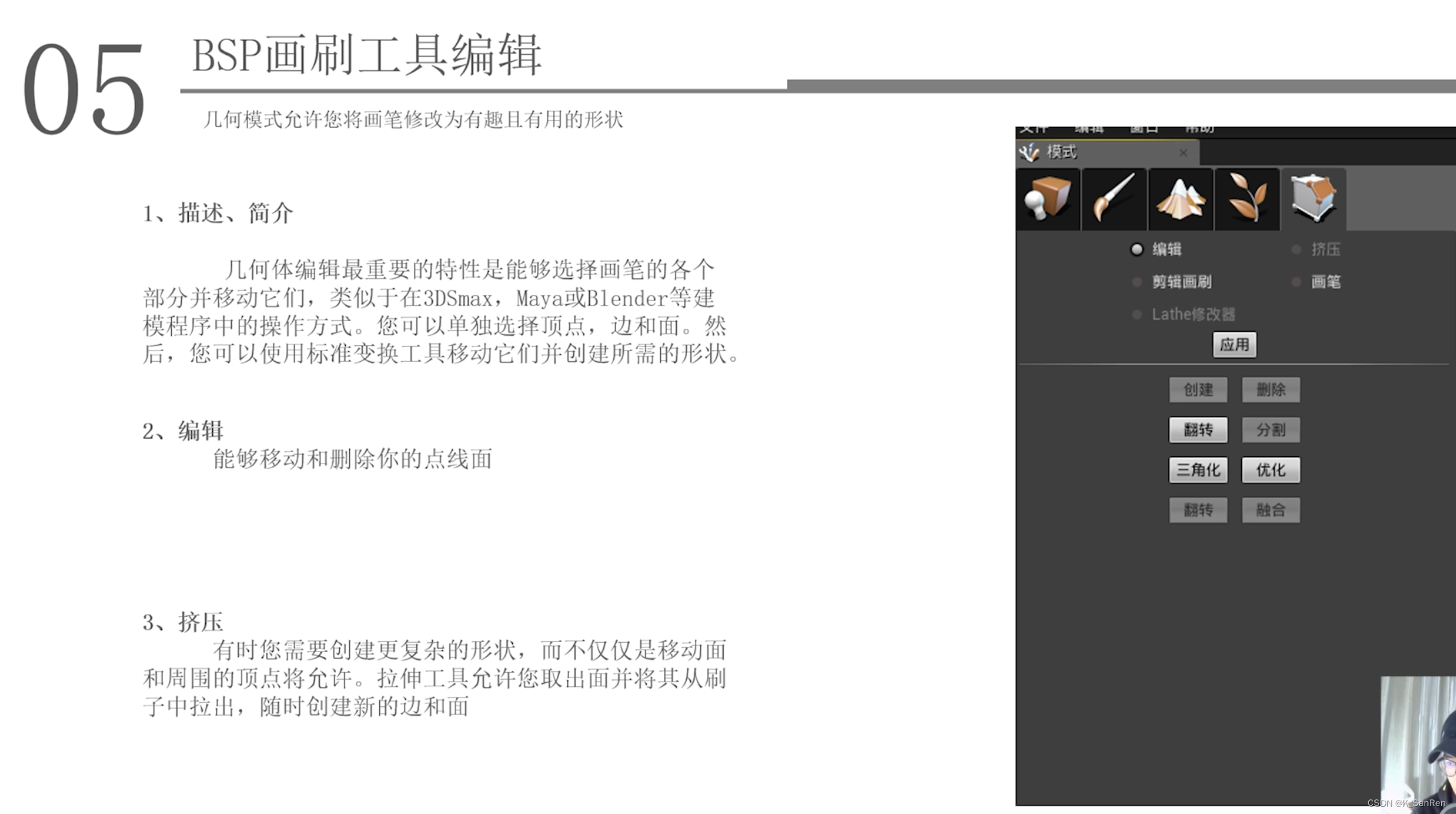
- 导入人物模型到场景,控制人物模型:
①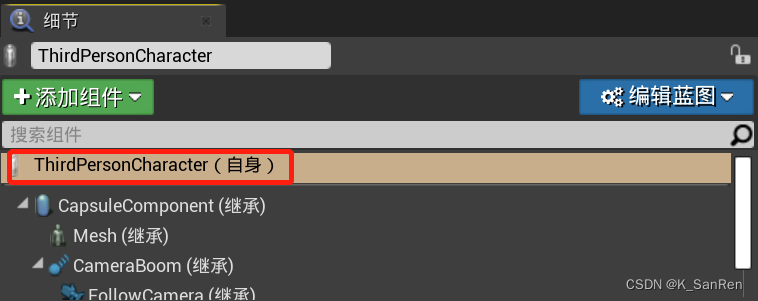
②
- 新建模型,可以打开:中空 - 墙壁厚度

- 建好模型后可以在大纲中选中所有模型,点击创建静态网格体,可以把模型合并成一个
(只有画刷创建的才可以合并成静态网格体)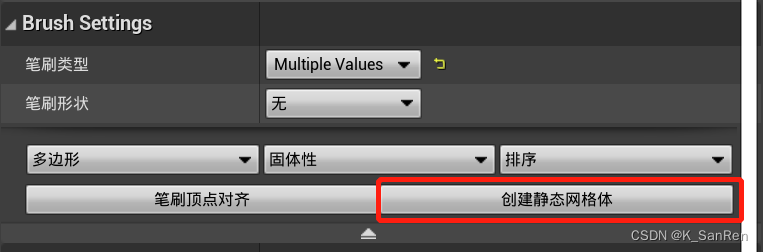
- 静态网格模型碰撞设置

也可以通过 Static Mesh - 点击图标 - 碰撞 - 添加盒体简化碰撞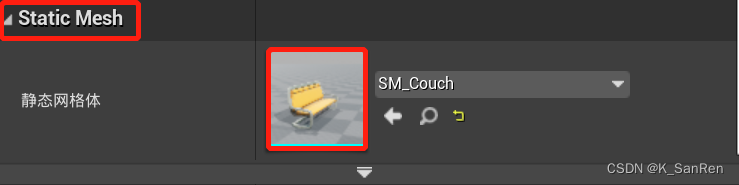

-
所有模型合并方法:
输入staticmesh - 全选所需要的文件 - 窗口 - 开发者工具 - 合并Aclor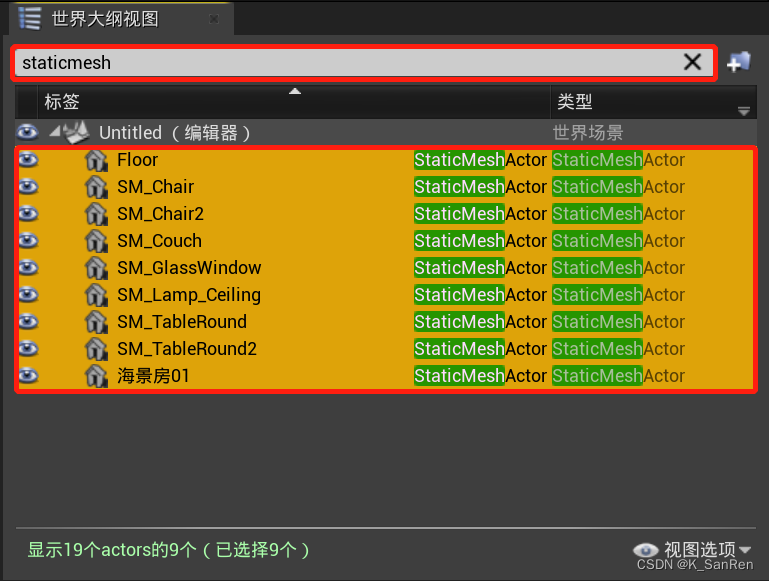

-
地形编辑器:
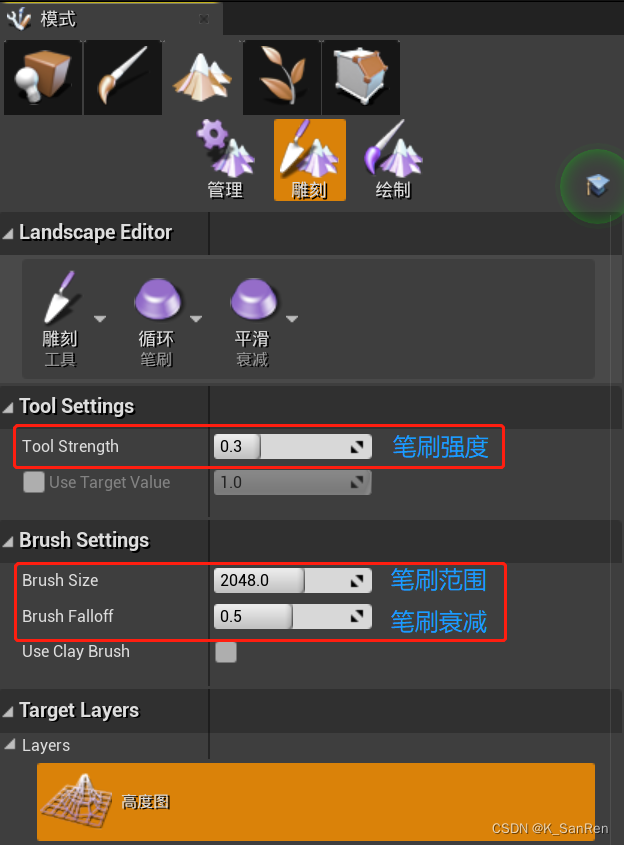
-
一块地形就是一组
-
编辑样条工具
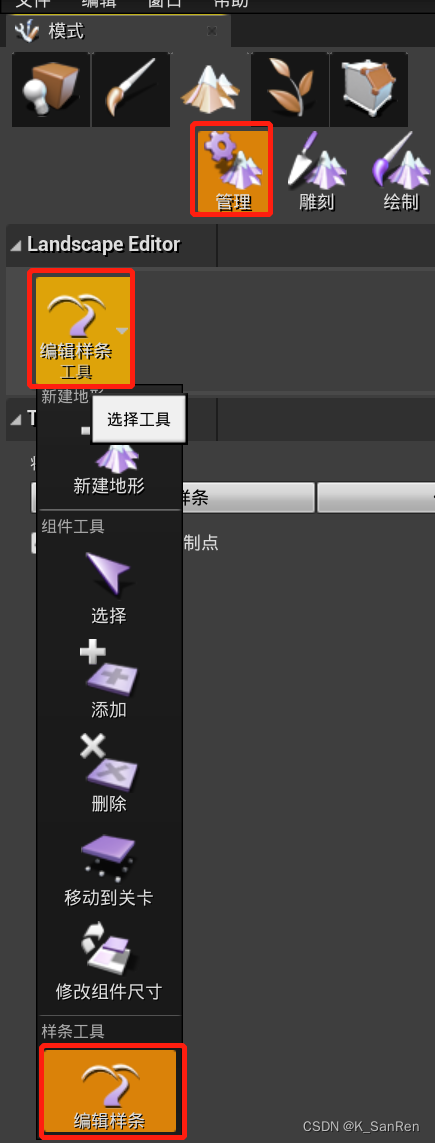
-
按住Ctrl + 鼠标左键,建立样条
-
给予样条线赋予模型与材质

-
使样条适应地形

-
当现实灯光错误

改成: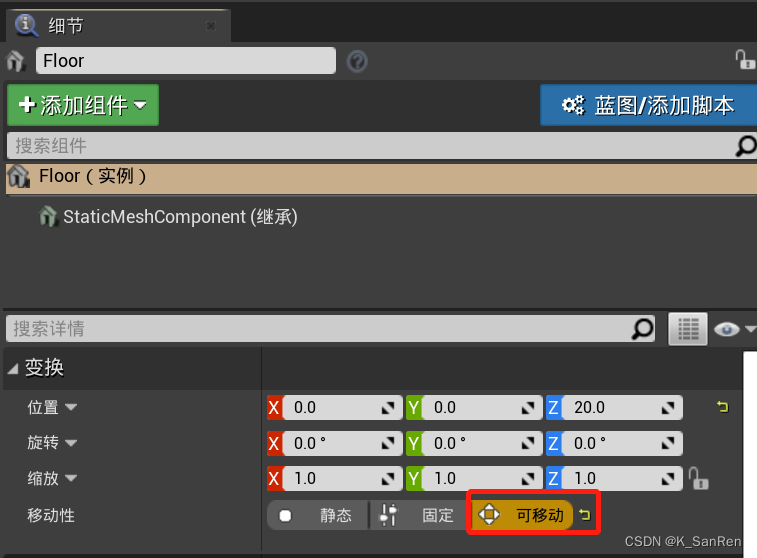
- 导入灰度图到UE4
在搜索引擎中搜素“height mapl” - UE4对灰度图的要求:
① 图片格式为灰度 + 16位
② 格式为:RAW、PNG
导入灰度图: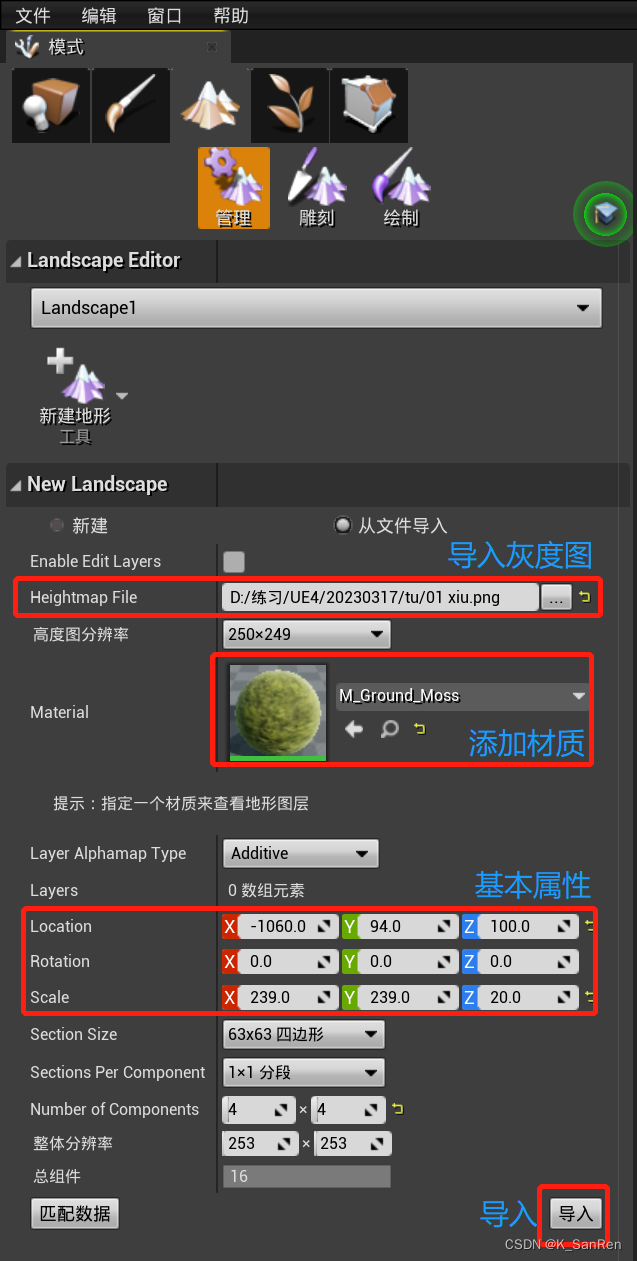
- 添加草木与石头并给石头添加碰撞效果
①找到模型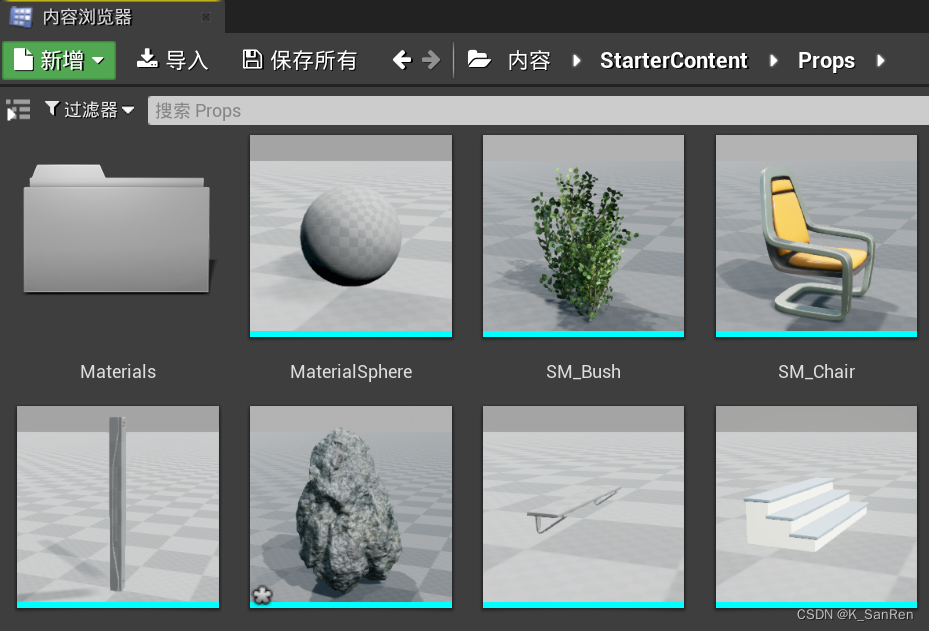
②添加模型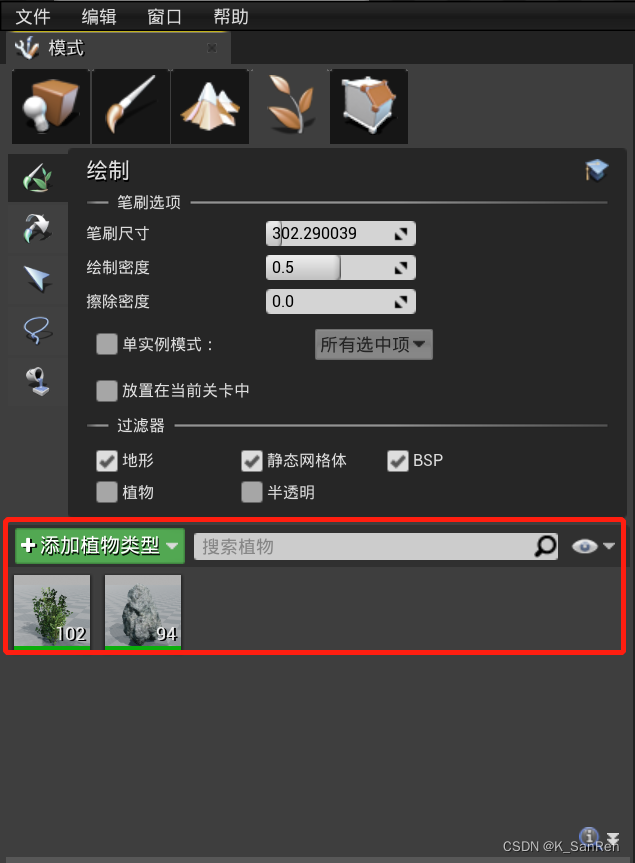
③调节密度
④进入材质球调节碰撞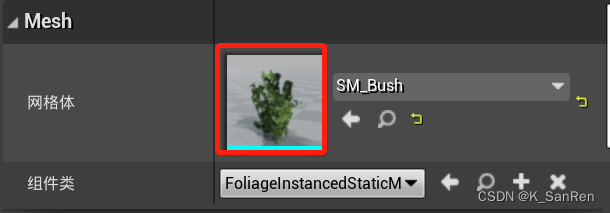
⑤进入材质球后 - 窗口 - 凹凸分解 - 应用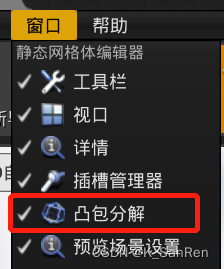
碰撞 - 碰撞预设 - BlockAll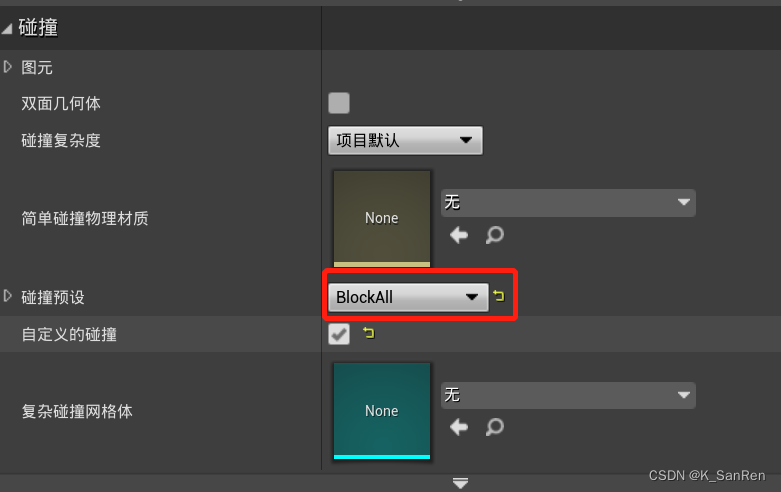
- 灯光
①灯光中,可移动是实时渲染的,吃性能
②静态与固态相同点,是需要重新构建灯光
不同点:
- 解决重新构建灯光问题
可在世界大纲中搜素“light”,把 变换 - 移动性 - 改为(可移动) - 关闭自动曝光
设置 - 项目设置 - 正在渲染 - 自动曝光(搜索 - 自动曝光) - 光束遮挡 、 光束泛光
获取角色控制权
- 单机角色 - 细节框 - 搜索 possess - 自动控制玩家,选择玩家0
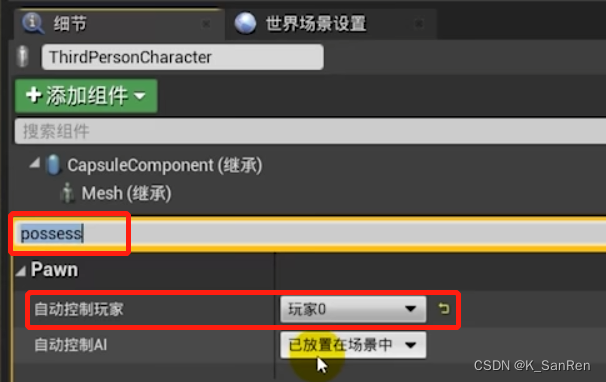
- 创建游戏玩家
①窗口 - 世界设置 - 游戏模式覆盖,选择ThirdPersonGameMoc,点击加号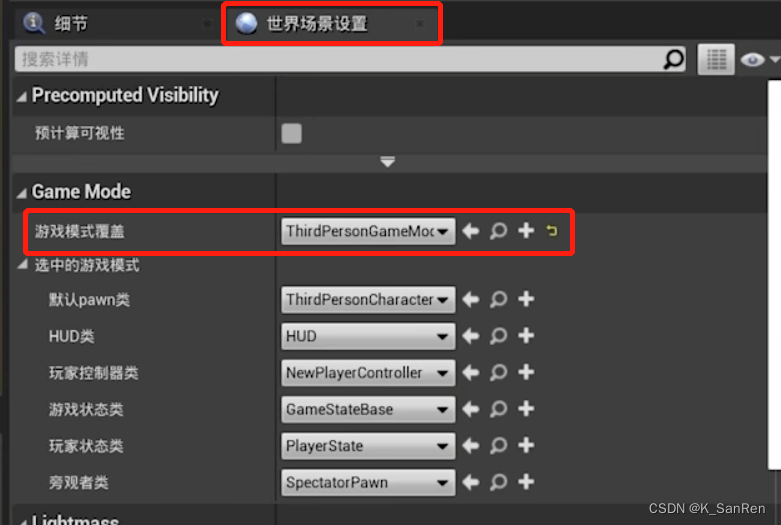
②模式 - 基础 - 玩家出生点 - 放置在世界中 - 播放
③注意世界中只能存在一个玩家生成点 - 打包项目
文件 - 打包项目 - Windows(64-bit) - 开发板、测试版
文件 - 打包项目 - 编译配置 - 开放、发行